苹果手机iphone作为一款备受欢迎的智能手机,其功能强大且操作简便,有时我们可能会遇到想要在手机上观看电脑中的视频的需求。虽然苹果手机并不直接支持播放电脑中的视频文件,但通过一些第三方应用的帮助,我们可以轻松实现这一目标。接下来我们将介绍如何使用第三方应用来浏览电脑视频。
苹果手机iphone如何通过第三方应用播放电脑中的视频
步骤如下:
1.鼠标右键桌面右下角网络图标,选择“打开网络和internet设置”。
注意:这里演示的电脑系统为win10,其他版本系统不确定是否有效,请确保电脑系统为win10。

2.在打开的设置窗口中往下拉,找到“网络和共享中心”点击进入。然后再弹出的窗口左侧菜单中点“更改高级共享设置”。
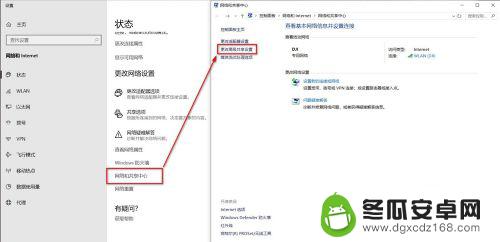
3.根据网络类型进入相应的选项进行设置,我这里是“专用网络”所以在“专用网络”中把“启用网络发现”和“启用文件和打印机共享”前面选中。
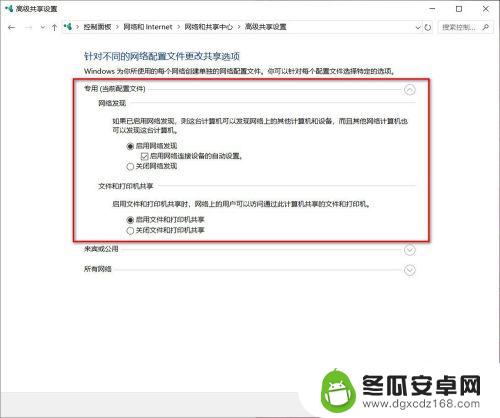
4.然后点击下面“所有网络”,把下面"密码保护的共享"选为“无密码保护的共享”,然后点“保存更改”。
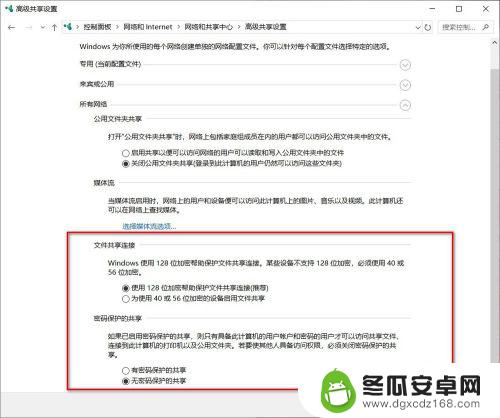
5.然后在电脑选择任意你想要共享的文件夹,右键>“属性”。
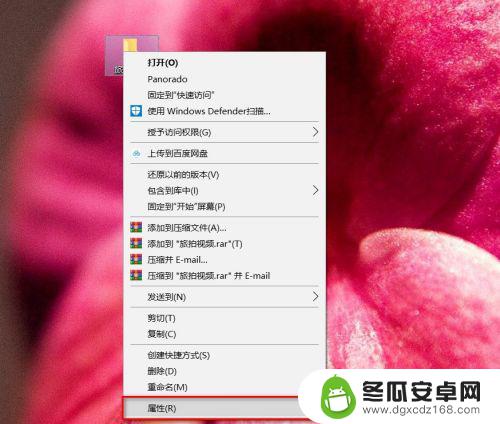
6.在属性页选择“共享”选项,然后点下方的“共享”。
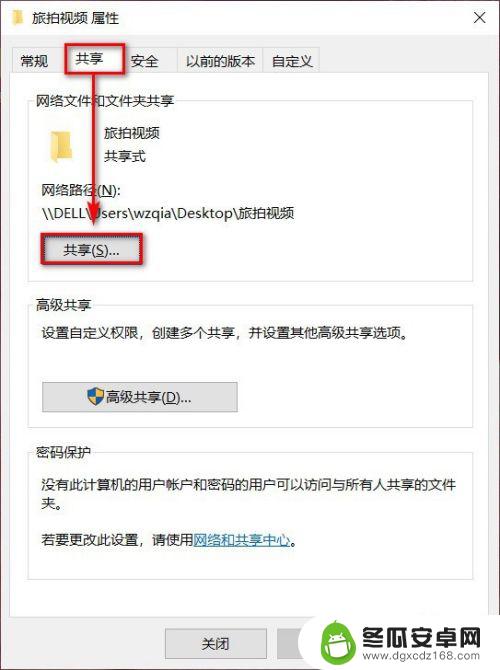
7.在“网络访问”页中下拉选择Everyone用户,然后点右侧“添加”,添加完毕点下方“共享”。
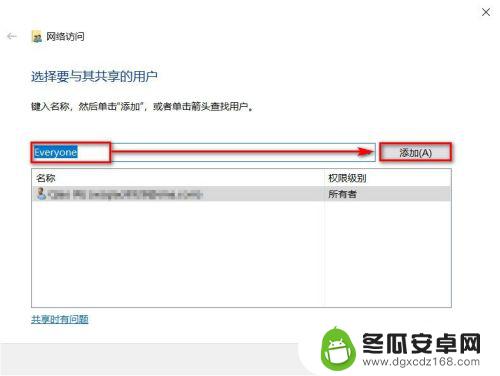
8.打开手机,在App Store中搜索“Infuse”,下载并安装。
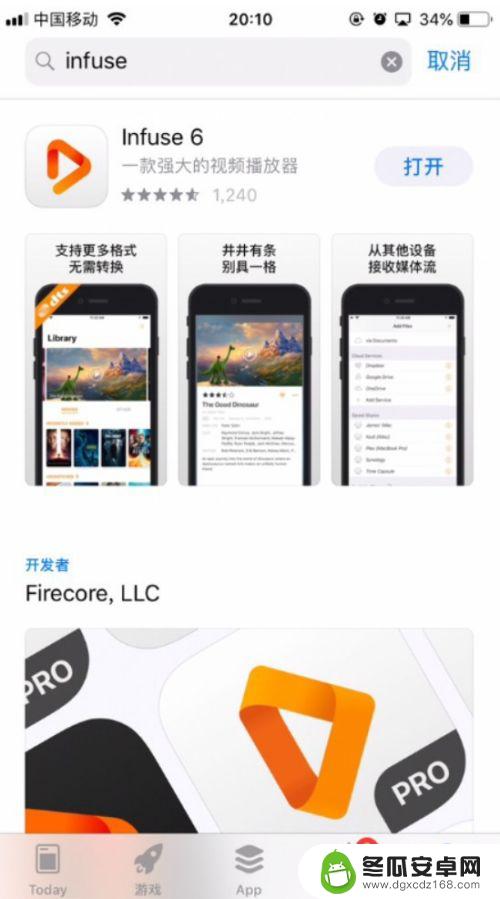
9.打开刚安装好的“Infuse”,在首页点“新增文件来源”。
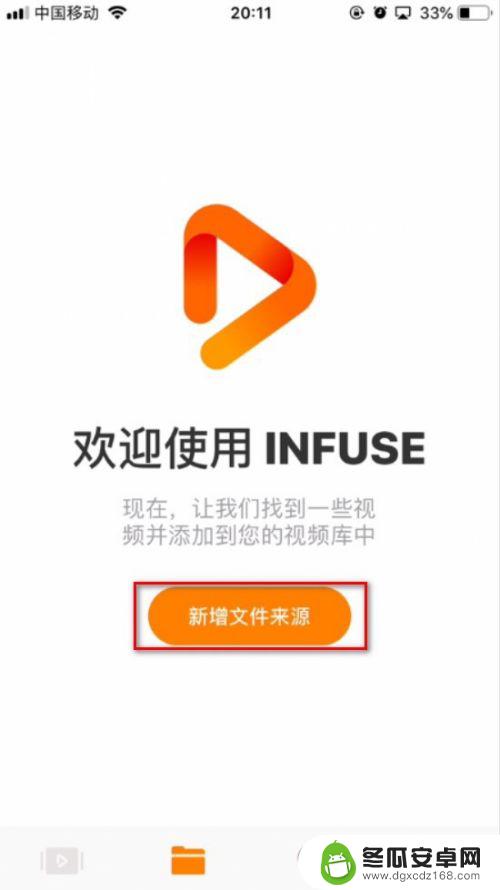
10.在打开的“新增文件来源”页往下拉,软件会自动搜索当前局域网下的共享文件夹。搜索到以后会显示你电脑的名称,点击电脑名称进入下一步,然后直接点“保存”即可。
注意:确保手机和电脑在同一局域网下。
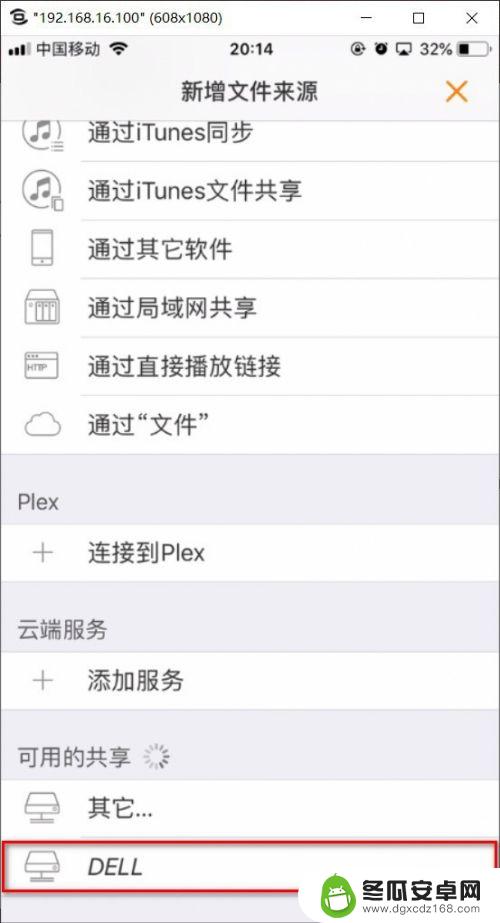
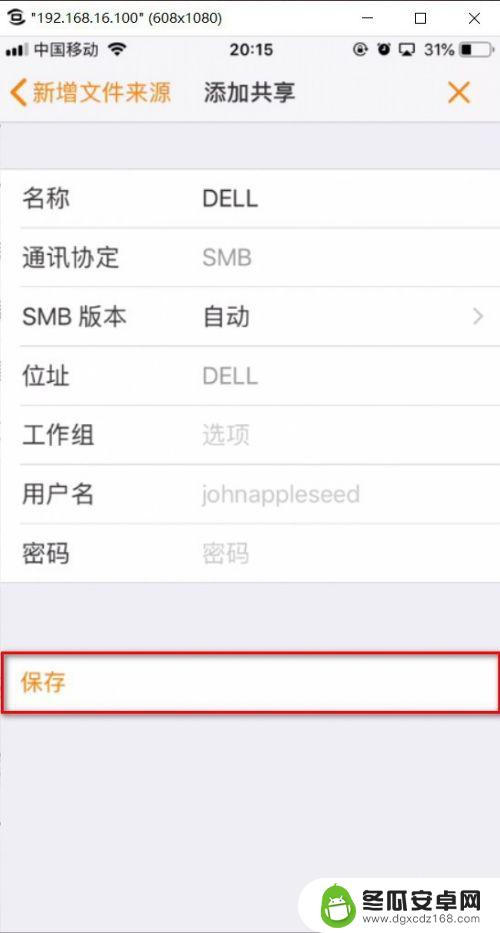
11.进入后就会显示你的共享文件夹名称,点击进入。如果文件夹有视频的话,就会在手机上列出所有视频,点击一个文件即可播放。
注意:如果没有视频文件的话,可以往文件夹拷贝一些视频。
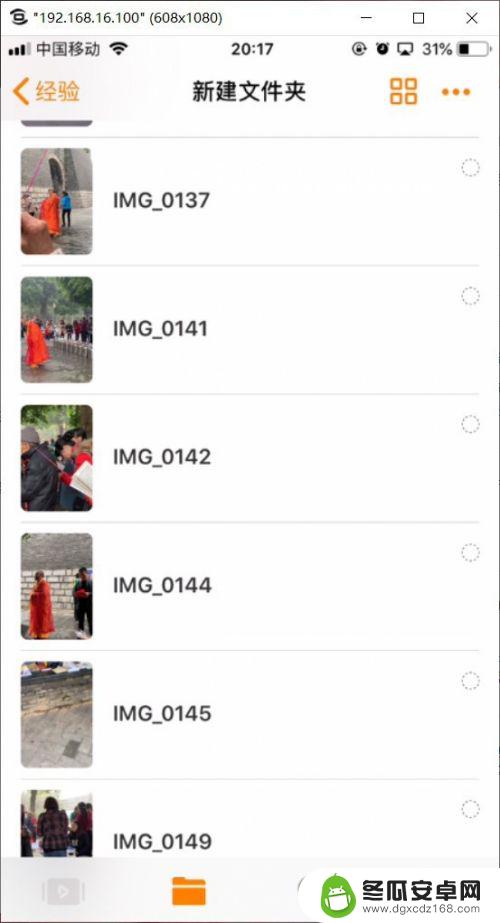
以上就是关于苹果手机如何浏览电脑视频的全部内容,如果你也遇到了同样的问题,可以按照这些方法来解决。










